
时间:2020-09-24 03:56:24 来源:www.win10xitong.com 作者:win10
今天有一位用户说他的电脑安装的是win10系统,在使用的过程中碰到了win10专业版ghost系统如何安装的情况,有可能我们都会遇到win10专业版ghost系统如何安装这样的情况吧,那有没有办法能处理这个win10专业版ghost系统如何安装的情况呢?肯定是行的,小编今天测试了后梳理出了解决的方法步骤:1、网上搜索“之家重装官网”,在官网内下载系统之家一键重装。2、打开系统之家选择使用【备份还原系统】功能就轻松加愉快的把这个问题处理好了。如果看得不是很懂,没关系,下面我们再一起来彻底学习一下win10专业版ghost系统如何安装的教程。
1、网上搜索“之家重装官网”,在官网内下载系统之家一键重装。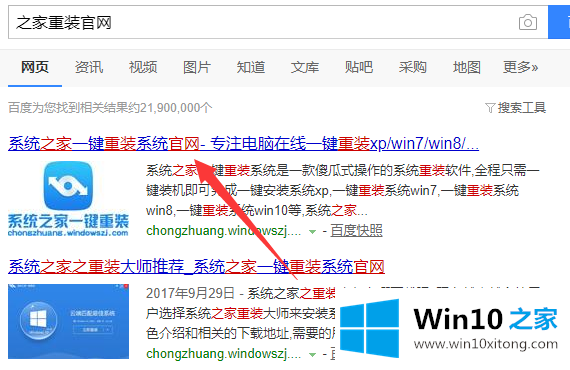
2、打开系统之家选择使用【备份还原系统】功能。
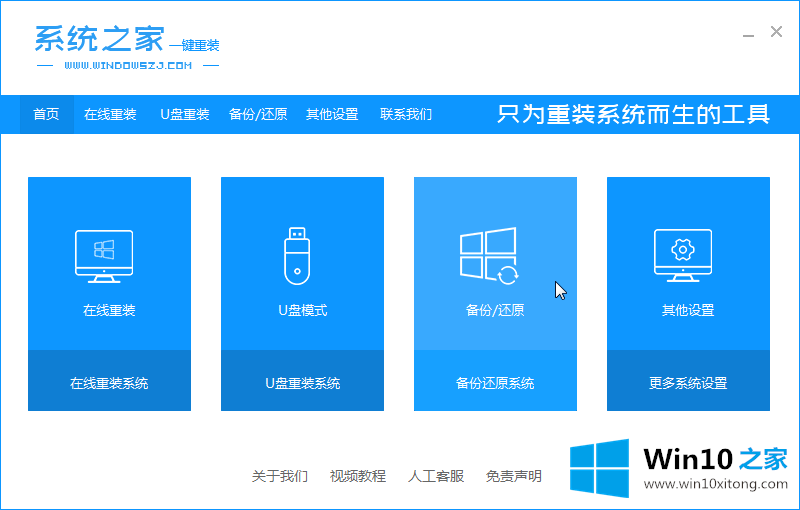
3、切换至【GHOST备份还原】,选择win10专业版ghost备份文件,点击还原按钮。
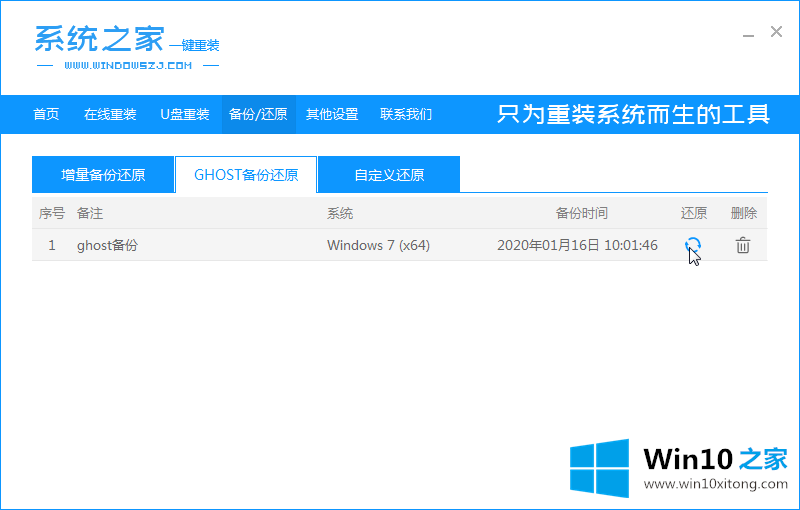
4、系统提示是否还原,点击确认。
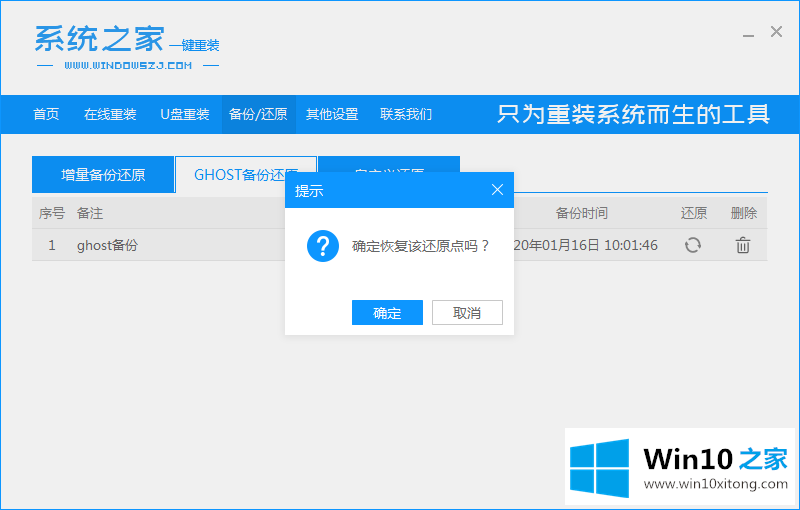
5、等待系统之家部署好安装环境。
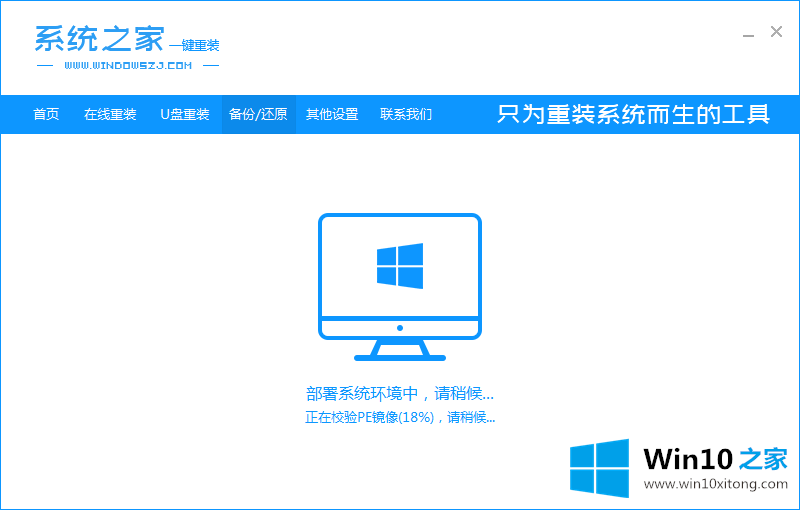
6、还原环境部署完成,点击【重新启动】重启电脑开始系统还原。
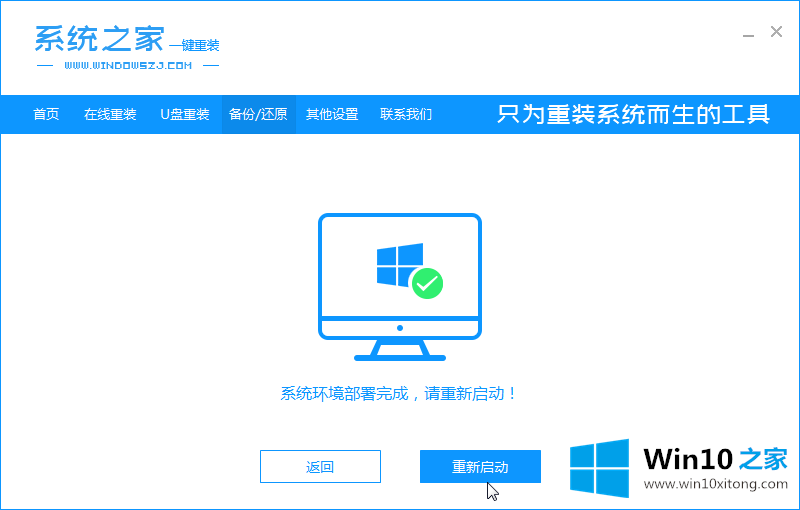
7、重启后选择进入【PE-GHOST】系统。
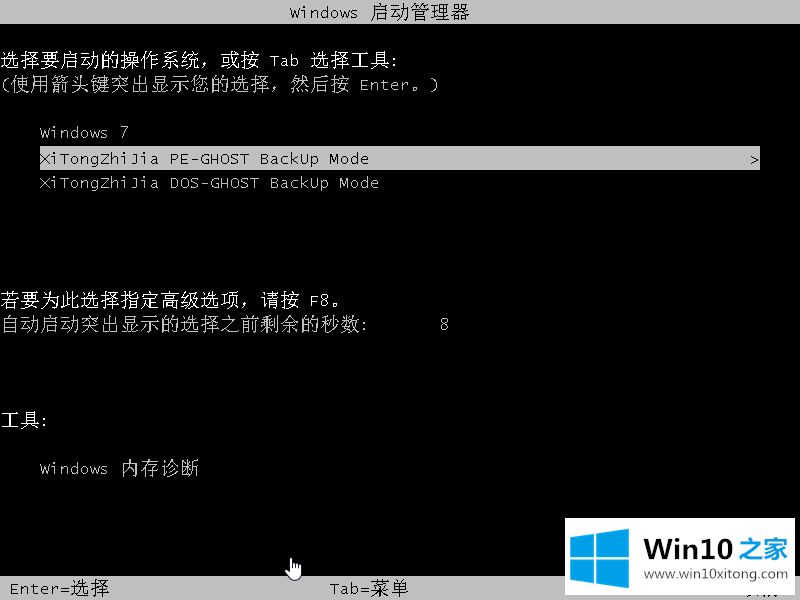
8、进入PE系统后,系统之家会自动执行ghost还原的余下所有操作,系统还原完成后重启电脑即可正常使用。
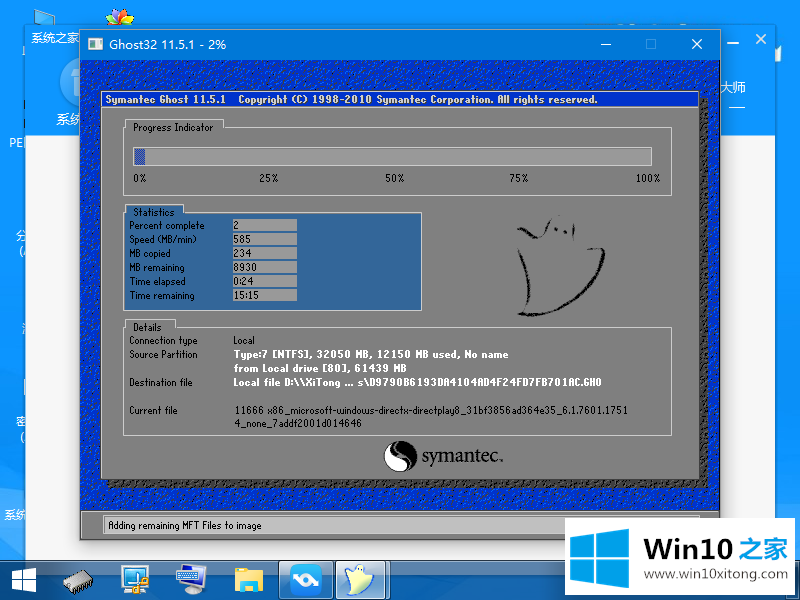
以上就是win10专业版ghost系统的安装方法了。使用系统之家一键重装遇到问题时还可以点击系统之家官网右侧的“技术支持”来联系技术客服,技术客服会协助大家解决系统重装相关的问题。
以上的内容就是描述的win10专业版ghost系统如何安装的教程,还没有解决的网友们可以给小编留言,小编会帮助你们处理这个问题的。